Erstellen von Azure Classifications für MS Teams
Microsoft bietet uns die Möglichkeit, Klassifizierungs-Labels zu verwenden, die an ein Team angehängt werden können. Mit diesen praktischen Etiketten können Teams für den Benutzer gut sichtbar in der oberen rechten Ecke markiert werden, um z. B. die Sicherheitseinstufung des Teams anzuzeigen.

So erstellen Sie Azure Classifications
Um Azure Classifications für MS Teams nutzen zu können, müssen diese jedoch zunächst in Microsoft Azure via PowerShell angelegt werden. Die Namen und Beschreibungen der Klassifizierungen können an Ihre Bedürfnisse angepasst werden. Tauschen Sie diese einfach im folgenden Skript aus:
Install-Module AzureADPreview
Connect-AzureAD
Get-AzureADDirectorySettingTemplate
$Template = Get-AzureADDirectorySettingTemplate | ? {$_.Displayname -eq "Group.Unified"}
$TemplateSettings = $Template.CreateDirectorySetting()
$TemplateSettings["ClassificationList"] = "Confidential,Restricted,Internal Use,Public"
$TemplateSettings["ClassificationDescriptions"] = "Confidential:High business impact. Normally accessible only to specified members,Restricted:Normally accessible only to specified and/or relevant members,Internal Use:Normally accessible to all employees,Public:Accessible to all members of the public"
$TemplateSettings["DefaultClassification"] = "Internal Use"
New-AzureADDirectorySetting -DirectorySetting $TemplateSettingsNach erfolgreicher Ausführung des Skripts sind die Klassifizierungen erstellt und für Microsoft Teams verfügbar.
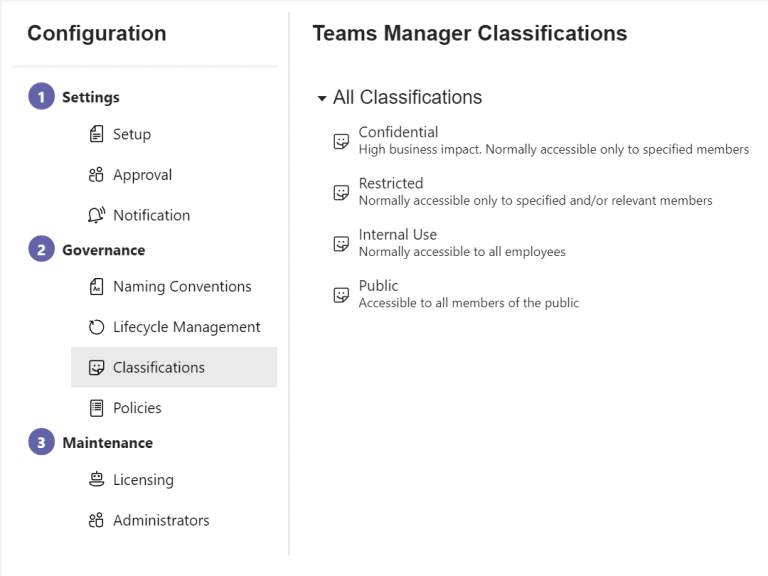
Wenn das Skript fehlschlägt, liegt es vermutlich daran, dass bereits ein Skript existiert.
Führen Sie in diesem Fall zunächst das folgende Skript aus und erstellen Sie dann die Azure Classifications für MS Teams gemäß dem obigen Skript.
$Setting = Get-AzureADDirectorySetting | ? { $_.DisplayName -eq "Group.Unified"}
$Setting["ClassificationList"] = "Confidential,Restricted,Internal Use,Public"
$Setting["ClassificationDescriptions"] = "Confidential:High business impact. Normally accessible only to specified members,Restricted:Normally accessible only to specified and/or relevant members,Internal Use:Normally accessible to all employees,Public:Accessible to all members of the public"
$Setting["DefaultClassification"] = "Internal Use"
Set-AzureADDirectorySetting -Id $Setting.Id -DirectorySetting $SettingNach der erfolgreichen Erstellung können die Azure Classifications nun beim Anlegen von Teams verwendet werden und stehen auch im Teams Manager zur Verfügung, um neuen Teams automatisch die richtigen Bezeichnungen zuzuweisen.

David Papaja beschäftigt sich seit 2018 mit Microsoft 365 und hat sich auf Microsoft Teams Governance und Guest Management spezialisiert. Er teilt sein Wissen über M365 und unterstützt die Einführung von Governance-Lösungen.




